当前位置:首页 > 帮助中心 > 大白菜u盘一键装系统教程-大白菜U盘一键装系统
大白菜u盘一键装系统教程-大白菜U盘一键装系统
大白菜u盘一键装系统教程。很多用户在使用一段时间电脑后,会发现系统变得缓慢,甚至频繁蓝屏死机。这时候,不妨考虑用U盘来重装一个全新的Win10系统,不仅能解决软件层面的大多数问题,还能让你的设备焕然一新。接下来,就和小编一起学习大白菜U盘一键装系统的相关操作。

一、前期准备工作
系统:建议使用Windows 7企业版或专业版,功能更全面
工具:建议使用大白菜u盘启动盘制作工具(点击红字下载)
二、操作注意事项
1、制作启动盘时,部分安全软件可能会对其中的关键文件进行拦截,误判为风险文件,进而影响写入过程,甚至导致启动盘无法正常使用。因此,在制作u盘启动盘前,建议手动暂停安全软件的实时防护功能,待制作完成后再恢复。
2、重装系统后,为了避免部分硬件设备驱动没有安全齐全,特别是网卡、显卡等关键组件。因此,建议在重装前,利用专业工具下载并保存当前设备的驱动文件,以便不时之需。
3、安装系统时,操作系统镜像是关键文件,建议提前将其存储到本地硬盘或U盘中,以避免因网络波动或资源失效而影响安装过程。此外,建议选择官方或如图可靠的下载渠道。
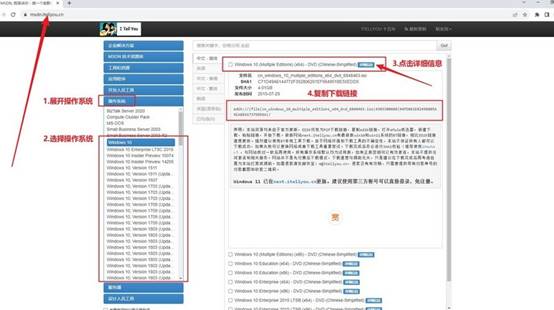
三、重装系统步骤
制作大白菜U盘启动盘
1、准备工具:可以使用如“大白菜U盘启动盘制作工具”来制作启动盘。从官方网站下载工具,并解压到本地。
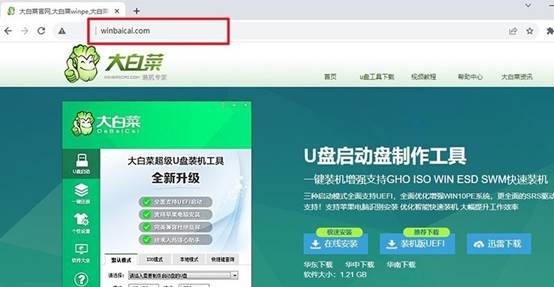
2、制作U盘:选择一个至少8GB容量的U盘,插入电脑,运行启动盘制作工具,按照软件提示进行u盘启动盘的制作即可。请确保其中没有重要文件,因为制作过程中U盘会被格式化。。
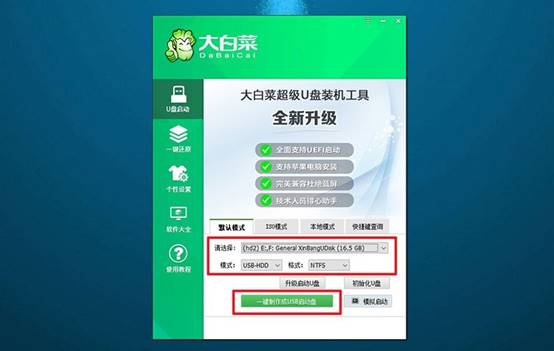
设置启动大白菜U盘
1、查询快捷键:不同品牌的电脑在设置u盘启动,所使用的u盘启动快捷键都有所不同。所以操作之前,请先查询情况电脑对应的快捷键。
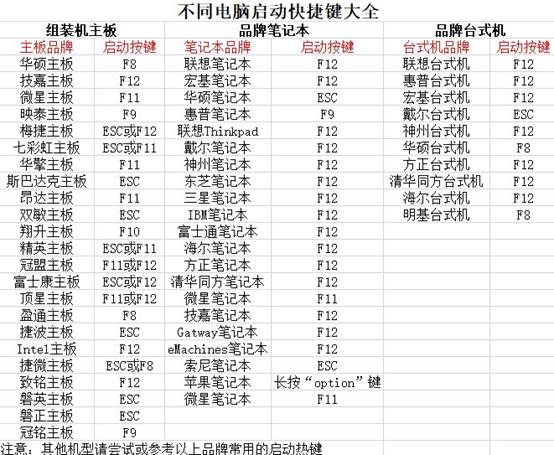
2、选中u盘启动:重新启动电脑,并在开机时不停按下启动快捷键,在设置页面中,选择U盘设置为第一启动项

3、进入大白菜主菜单:当电脑从U盘启动后,会进入大白菜PE系统主菜单,选择【1】并按下回车键即可。
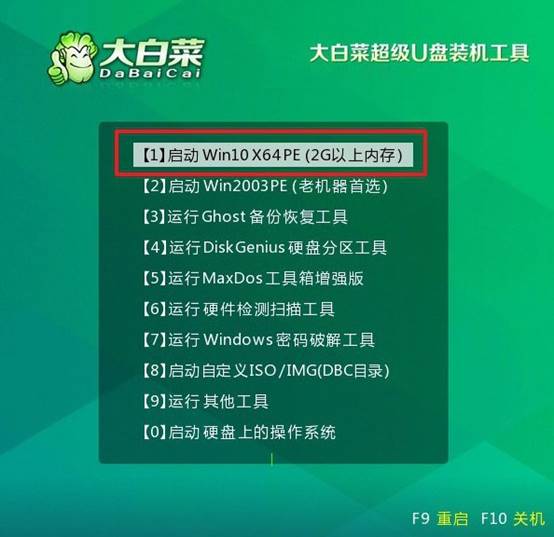
大白菜U盘启动盘重装系统
1、运行系统安装程序:在PE界面中,打开一键安装系统工具,选择下载好的Windows 7镜像文件,并指定安装路径(通常为C盘),点击“执行”。

2、确认还原设置:重装系统过程中,会出现还原确认窗口时,基本默认设置,点击“是”继续操作即可。

3、确认重启设置:电脑系统将进入Windows部署阶段后,还需要进行重启操作,记得勾选重启选项。

4、移除U盘并等待安装:第一次重启时,拔出U盘,以防止电脑再次进入PE系统。电脑将自动进入Windows 7安装过程,包括系统配置、驱动程序检测等。

通过这些操作,我们就可以学会大白菜U盘一键装系统了。对于没有光驱的新款笔记本来说,U盘安装无疑是最简便、最实用的方式。即便是电脑小白,只要跟着步骤来,也能一次搞定。所以,有需要的朋友就赶紧去试试这个方法吧。

